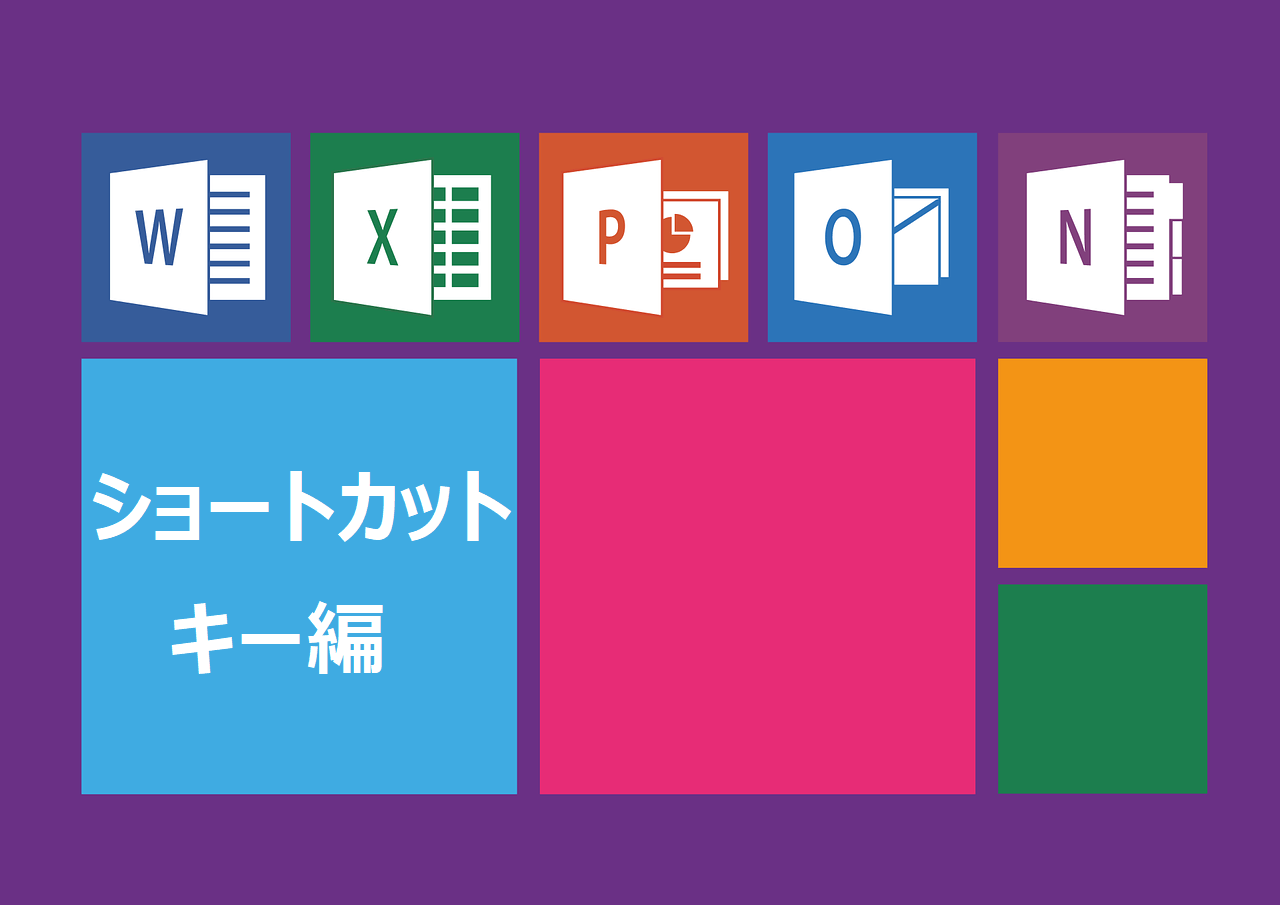今回は、最も時短につながるであろう、便利なExcelのショートカットキーを紹介したいと思います。
Excelには便利なショートカットキーがたくさん用意されています。
今回はその中で特におすすめのショートカットキーを45種類紹介したいと思います。
ショートカットキーとはキーボードのCtrlキーやAltキーとアルファベットのキーを同時に押すことでコピーペーストなどの機能を使える操作方法のことです。
例えば、コピーしたい場合はCtrl+Cを押すことで、貼り付けしたい場合はCtrl+Vを押すことでマウスを操作しなくてもコピーや貼り付けの機能を使うことができます。
Excelで使えるショートカットキーはExcel以外でも使うことができるものが多いのでぜひ活用していただければと思います。
それでは詳しく紹介していきます。
・Excelのショートカットキーについて
・とても便利!厳選45個のショートカットキーについて
皆さんは、Excelを操作する時何を使って操作していますか?
文字の入力以外はマウスを使っている方が大半だと思います。
Excelにはマウスを使わずにキーボードだけで操作ができる、ショートカットキーというものがあります。
もちろん、すべてを覚えれば全くマウスを使うことなくExcelの操作ができますが、さすがに全部覚えるのは大変なので、、
今回は普段のお仕事で使える便利で使用頻度の高い、ショートカットキーを中心に紹介していこうと思います。
1.コピー、貼り付けのショートカットキー
| # | ショートカットキー | 操作 |
| 1 | Ctrl+X | 切り取り |
| 2 | Ctrl+C | コピー |
| 3 | Ctrl+V | 貼り付け |
| 4 | Ctrl+D | 一つ上のセルをコピー |
| 5 | Ctrl+R | 一つ左のセルをコピー |
Excelの操作でコピー、貼り付けの使用頻度はかなり高いと思います。
このショートカットキーを覚えるだけで、かなりの時短につながります。
2.文字の変換、書体のショートカットキー
| # | ショートカットキー | 操作 |
| 1 | F2 | アクティブセルを編集 |
| 2 | F6 | 文字変換時に全角ひらがなに変換 |
| 3 | F7 | 文字変換時に全角カタカナに変換 |
| 4 | F8 | 文字変換時に半角カタカナに変換 |
| 5 | F9 | 文字変換時に全角英数字に変換 |
| 6 | F10 | 文字変換時に半角英数字に変換 |
| 7 | Ctrl+B | 太字に変換 |
| 8 | Ctrl+I | 斜体に変換 |
| 9 | Ctrl+U | 下線文字に変換 |
| 10 | Ctrl+5 | 取り消し線を追加 |
| 11 | Ctrl+1 | セルの書式設定 |
主に入力した文字を変換するショートカットキーです。
全角を半角に変えるなど使いどころは割と多いです。
直接セルを編集できるF2も使い勝手が良いです。
3.ファイルの保存や印刷のショートカットキー
| # | ショートカットキー | 操作 |
| 1 | Ctrl+N | 新しいBookを開く |
| 2 | Ctrl+O | ファイルからBookを開く |
| 3 | Ctrl+S or F12 | 上書き保存 |
| 4 | Ctrl+W or F4 | ウインドウを閉じる |
| 5 | Ctrl+F6 | Book切り替え |
| 6 | Ctrl+P | 印刷、印刷プレビュー |
ファイルを開いたり、閉じたり、保存するショートカットキーです。
印刷、保存は操作する機会が多いので覚えておくと便利です。
4.セルの操作のショートカットキー
| # | ショートカットキー | 操作 |
| 1 | Shift+↑↓←→ | 選択範囲を決める |
| 2 | Ctrl+Space | 列を選択 |
| 3 | Shift+Space | 半角英数入力時に行を選択 |
| 4 | Ctrl+A | 全セル選択 |
| 5 | Ctrl+Home | A1セルに移動 |
| 6 | Ctrl+End | 入力された一番右下のセルに移動 |
| 7 | Enter | 一つ下のセルに移動 |
| 8 | Shift+Enter | 一つ上のセルに移動 |
| 9 | Tab | 一つ右のセルに移動 |
| 10 | Shift+Tab | 一つ左のセルに移動 |
| 11 | Ctrl++ | セルの挿入 |
| 12 | Ctrl+- | セルの削除 |
| 13 | Alt+Enter | セル内で改行 |
セルの選択や移動のショートカットキーです。
全セル選択や横のセルに移動するTabキーなどは使用頻度が高く便利です。
5.その他便利ショートカットキー
| # | ショートカットキー | 操作 |
| 1 | Ctrl+Z | 一つ前に戻る |
| 2 | Ctrl+H | 検索と置換 |
| 3 | Ctrl+Enter | 複数セルに一括入力 |
| 4 | Shift+F2 | コメントの追加 |
| 5 | F4 | 絶対参照 |
| 6 | Ctrl+Shift+L | フィルターの追加、削除 |
| 7 | Alt+F1 | 選択範囲でグラフを作成 |
| 8 | Ctrl+PageUp | 一つ左のシートに移動 |
| 9 | Ctrl+PageDown | 一つ右のシートに移動 |
| 10 | Shift+F11 | 新しいシートを追加 |
その他に使用頻度が高く便利なショートカットキーを紹介します。
一つ前に戻るは操作を失敗した時にすぐに戻せるので大変便利です。
コマンドが3つ多いですがフィルターを追加するのも使い勝手がいいです。
いかがだったでしょうか?
機会があればショートカットキーを利用した時短ワザを紹介していきたいと思います。
また、この機能について詳しく知りたいなどご意見がありましたら、気軽にコメントをいただければ優先的に記事で紹介させていただきます。
最後までお読みいただきありがとうございました。